Подключение и настройка видеорегистратора 70mai

Регистратор в автомобиле — это уже не роскошь, а необходимость. Ситуации на дороге могут быть разными, поэтому лишний свидетель в лице регистратора никогда не будет лишним. Хорошо, когда регистратор может синхронизироваться с вашим смартфоном, чтобы быстро дать нужную информацию или включить нужную настройку. Видеорегистратор Xiaomi 70mai Smart Dash Cam Pro как раз из таких! И сейчас мы расскажем, как же он синхронизируется со смартфоном.
Для начала необходимо скачать приложение 70mai на смартфон. Для Android-устройств оно доступно по ссылке.

Далее необходимо войти в приложение и авторизоваться в нем. Для этого можно использовать email или аккаунт в Facebook.

После входа нужно подключить регистратор к смартфону. Для этого нажимаете в приложении на зеленую кнопку «Добавить».

После чего выбираете нужную модель регистратора, в данном случае это 70mai Smart Dash Cam Pro.

Оденьте блок с GPS-модулем на регистратор.

Затем необходимо включить регистратор путем удержания кнопки питания, а также вставить карту памяти MicroSD. Перейдите в «Настройки» регистратора путем нажатия крайней правой кнопки, далее выберите «Точка доступа Wi-Fi», после включите точку доступа. Все эти действия также будут продублированы в приложении на смартфоне.

Далее необходимо выдать разрешение на использование служб местоположения на смартфоне.

После чего подключаете смартфон к точке доступа вашего регистратора. Название и пароль будут отображаться на экране регистратора.

Теперь необходимо лишь повторить синхронизацию устройств с помощью нажатия на правую кнопку регистратора, после чего они будут связаны.
Настройка автомобильного видеорегистратора Xiaomi 70 mai dash cam.

Комплект поставки

Элементы автомобильного видеорегистратора

Кнопка питания
Видеорегистратор 70mai имеет только одну кнопку – кнопку питания.
Чтобы включить видеорегистратор, нажмите кнопку питания.
Когда видеорегистратор включен, кликните кнопку питания, чтобы включить или выключить Wi-Fi точку доступа.
Чтобы выключить видеорегистратор, нажмите и удерживайте кнопку питания.
Нажмите три раза кнопку питания, чтобы отформатировать карту памяти micro SD.
Нажмите пять раз кнопку питания, чтобы сбросить настройки устройства до заводских параметров.
Индикатор видеорегистратора 70mai
Индикатор имеет форму кольца и расположен вокруг кнопки питания.
Индикатор имеет следующие режимы:
1. Индикатор выключен, когда видеорегистратор выключен.
2. Когда устройство включено, индикатор светится следующими цветами:
- зеленый: нормальная запись
- голубой: режим без записи
- красный: ошибка записи
3. Плавно мигающий режим. Когда включена Wi-Fi точка доступа индикатор находится в состоянии плавно мигающего режима независимо от его цвета.
4. Мигающий режим:
- зеленый мигающий: запись аварийного видео.
- голубой мигающий: форматирование карты памяти, восстановление заводских настроек, получение пакета обновлений, обновление прошивки, ожидание подтверждение соединения.
- красный мигающий: разряжена батарея.
Установка видеорегистратора Xiaomi 70 mai
Очистите лобовое стекло и наклейте наклейку на рекомендуемую область, представленную на картинке. При этом необходимо удалить пузырьки между стеклом и наклейкой.

2. Закрепление кронштейна на лобовом стекле.
Удалите защитную пленку с наклейки и приклейте кронштейн, плотно прижав его к центру наклейки. При этом необходимо учитывать, что корпус видеорегистратора должен быть параллельным земле.

3. Подключение USB кабеля в прикуриватель.
Проложите кабель вдоль верхнего края лобового стекла и опустите его вниз с пассажирской стороны, как показано на рисунке.
Подключите кабель к блоку питания и включите блок питания в прикуриватель.

Голосовой контроль
70mai dash cam поддерживает голосовой контроль.
Когда видеорегистратор включен, вы можете голосом контролировать следующие функции:
- Take picture: Сделать снимок
- Record video: Записать аварийное видео и сохранить его в отдельную папку
- Record without sound: Выключить запись звука
- Record with sound: Включить запись звука
- Turn off Wi-Fi: выключить Wi-Fi точку доступа
- Turn on Wi-Fi: включить Wi-Fi точку доступа
Голосовые функции не работают, когда выполняется доступ к устройству или когда индикатор находится в режиме мигания.
Первое включение видеорегистратора 70 mai dash cam
При первом включении видеорегистратора Вы услышите голосовое сообщение «70mai boots up, please activate the device by connecting to your cell phone». При этом будет гореть плавно мигающий голубой индикатор.
Если индикатор будет постоянно гореть голубым цветом, нажмите один раз кнопку питания, чтобы включить Wi-Fi точку доступа.
Для подключения к видеорегистратору с телефона установите приложение 70mai на Ваш телефон. Приложение можно найти в Play Market и App Store
При первом запуске приложения нужно пройти регистрацию. Для этого нажмите «Sing up».

Перед Вами откроется окно пользовательского соглашения, которое необходимо подтвердить нажатием кнопки «Agree».
Далее введите адрес Вашей электронной почты и нажмите «Get security code». На Вашу почту будет отправлен секретный код. После получения секретного кода введите его в приложении. Затем введите любой пароль, повторите пароль и нажмите Submit, чтобы завершить регистрацию.

Теперь нужно нажать кнопку Add device, чтобы добавить видеорегистратор в приложение. При этом Wi-Fi точка доступа на камере должна быть включена, как было описано ранее.

Далее выбираем 70mai Smart Dash Cam

Убеждаемся в том, что Wi-Fi точка доступа видеорегистратора включена (плавно мигающий голубой индикатор) и нажимаем «Далее» (Next).

Теперь нужно телефон подключить к Wi-Fi точке доступа, которая имеет название в формате 70mai_d01_xxxx. При подключении укажите пароль 12345678. После подключения к Wi-Fi точке возвращаемся в приложение и нажимаем «Подключить» (Connect).

Для настройки видеорегистратора нажмите «Настройки устройства» (Device settings)

Откроется следующее окно настроек


Также с помощью приложения Вы сможете обновлять прошивку устройства, просматривать трансляцию с видеорегистратора в реальном времени, делать снимки
Обновление прошивки автомобильного видеорегистратора 70 mai dash cam
Кликните внизу стартовой страницы приложения кнопку «Обновление прошивки» (Firmware update), чтобы проверить наличие новой прошивки.
Далее Вам необходимо подключиться к Wi-Fi точке доступа видеорегистратора, как это описано выше, и в приложении открыть страницу просмотра видеорегистратора.
Теперь для обновления прошивки нажимаем кнопку «Обновить» (Push update). В процессе обновления индикатор видеорегистратора будет мигающим голубым.

Рекомендуемая карта памяти
Видеорегистратор поддерживает стандартные micro SD карты памяти от 16 до 64GB 10 класса или выше.
Приобрёл видеорегистратор Xiaomi 70mai, долго выбирал, основные условия, компактный, отсутствие экрана (меньше привлекает внимания) и относительно невысокая цена с приемлемыми характеристиками, хотя в последнем я немного разочаровался…
Комплект включает в себя:
1. Видеорегистратор
2. Адаптер питания
3. Провод зарядки
4. Инструкция (у меня на русском)
5. Антистатичная плёнка
Характеристики устройства:
● Обзор 130 градусов
● Разрешение FULL HD 1920 x 1080 30 FPS Кодек H.264
● Процессор AIT 8328P, Датчик изображения SONY IMX323 2 MП, диапазон диафрагмы: F2.2
● WiFi-соединение 2.4GHz
● Датчик удара
● Аккумулятор 240mAh Li-polymer Battery
● Поддержка карт памяти до 64 ГБ (10 класс)
● Длина кабеля 3.5 м, разъем Micro USB
● Размеры (Д x Ш x В): 10.00 x 5.50 x 3.20 cм
Поддержка карты памяти Micro SD, объёмом до 64гб
Для правильной установки нам потребуется, переходник адаптер в блок предохранителей, изолента и два предохрагителя номиналом 15 и 5.
Приступаем к установке, открываем блок предохранителей (выбрал правую сторону)
Снимаем заглушку Airbag со стойки, снимать лучше аккуратно, там лапки которые можно отломить, я снял максимально варварски, поддел лопаткой с одной стороны и вырвал его с паза, лапки при этом не пострадали…
Под заглушкой стоит торкс, выкручиваем его, не боясь, упасть никуда не упадёт, он стоит в металлической клипсе и в пластиковых пазах.
Отщелкиваем стойку, ниже торкса два пистона
Протягиваем провода по кромке потолка, защелкивая провод в паз вдоль потолка, спускаемся по стойке и протягиваем провод внутрь отсека, попутно отщелкивая мешающийся пластик…
Подключаем адаптер в гнездо предохранителя прикуривателя, вставляя предохранители на 15А ближе к лапкам и 5А ближе к проводу.
Подключаем минус на корпус авто, идеально подходит чёрная гайка с буртиком.
Соединяем всё в одно целое, адаптер питания я использовал некомплектный на 2.4А, а фирмы Baseus на 3А, связано это с приличной длиной провода питания, читал, что возможны потери потерь 😁
С проводкой всё отлично, сам регистратор установил справа от зеркала, с водительского места его не видно, глаза не мозолит
Далее приступаем к комфортной настройки регистратора:
1. Скачиваем новую прошивку (4pda) с понравившимся голосом, а самое главное с активным русским голосовым управлением, прошивка закидывается на карту памяти и автоматически устанавливается при подключении в регистратор, теперь доступны голосовые команды:
"Записать видео"
"Снять фото" ("Сделать фото")
"Записать без звука"
"Записать со звуком"
"Отключить вайфай" ("Отключить "ви-фи")
"Включить вайфай" ("Включить "ви-фи")
Качество съёмки я бы оценил на 3+, такая оценка потому что старый регистратор которому уже лет 10 снимает точно так же…
В целом покупкой доволен, ниже дам ссылки, но не самая дешёвая цена, зато доставка в течении 7 дней и прямо в квартиру
2 304,28 руб. 20%СКИДКА | Оригинальный Xiaomi 70mai Автомобильный видеорегистратор камера 1080 P HD ночного видения Дэш камера Wifi Автомобильная камера Авто Вождение рекордер g-сенсор Голосовое управление
s.click.aliexpress.com/e/c3m0Bceq
Советую покупать без карты памяти и английскую версию, так будет дешевле, а потом обновить прошивку…профит 👍
Сегодня наш обзор будет посвящен новинке, которая точно должна быть в каждом автомобиле. А именно автомобильном видео регистраторе Xiaomi M300. Регистратор Xiaomi 70mai M300 продолжает концепцию одного из самых популярных бюджетных регистраторов Xiaomi 70mai 1S. На первый взгляд кажется, что это регистратор Xiaomi 70mai 1S, но это только на первый взгляд. 70Mai не стали изобретать велосипед, а просто улучшили характеристики и снабдили новинку Xiaomi M300 новыми функциями, которых так не хватало в автомобильном регистраторе Xiaomi 1S.
Купить на Aliexpress ССЫЛКА
Содержание
Упаковка и комплектация
Внешне упаковка так же немного изменилась, в верхней части схематически отображен сам регистратор, чуть ниже его название и основные характеристики. Которые также продублированы на боковых гранях коробки. Аккуратно стягиваем верхнюю часть упаковки и у нас в руках оказывается еще одна коробочка из плотного картона с моделью регистратора и логотипом производителя на гранях.
Открыв коробку, мы видим аккуратно запакованный регистратор, две специальные электростатические наклейки для крепления регистратора и инструкцию.

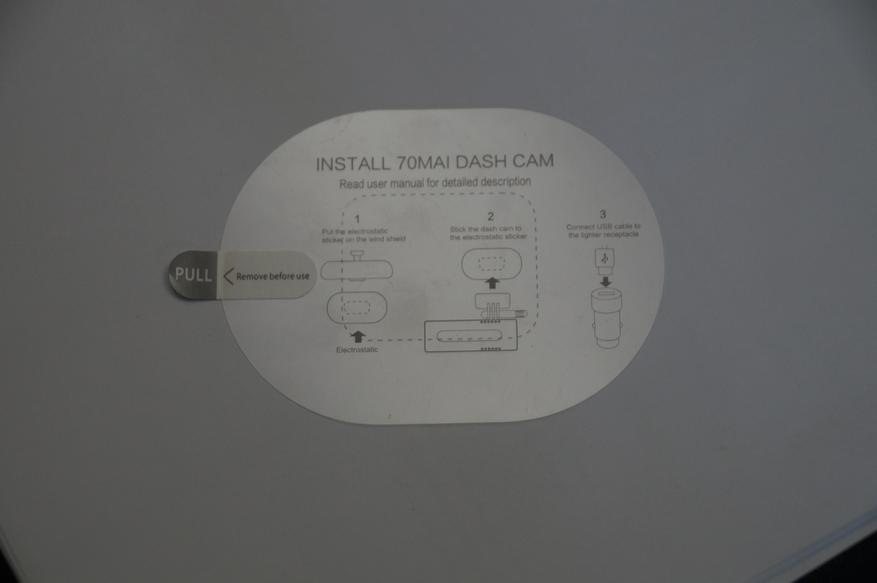
В среднем отсеке находится сам регистратор, а по бокам, в отдельных нишах спрятались кабель питания, запасной двухсторонний скотч для крепления и в еще одной, отдельной коробочке мы найдем адаптер питания для прикуривателя.

Адаптер питания в прикуриватель достаточно компактный. Работает как от 12-ти, так и от 24-вольтовых бортовых систем автомобиля, выдает 5 вольт и 2,4 Ампера.
Кабель питания достаточно длинный – 3,5 метра, что позволит без проблем подключить регистратор в любом автомобиле, при этом аккуратно спрятав провод. А наличие Г образного microUSB разъема, сделает такое подключение практически незаметным.
Кроме этого, регистратор можно приобрести совместно с комплектом для постоянной работы регистратора, а не только во время того, когда авто заведено и подается питание на прикуриватель. Поставляется этот комплект в отдельном кульке, где находится инструкция по подключению и сам кабель со встроенным адаптером питания видеорегистратора. Инструкцию рекомендую 1 раз прочитать, чтобы понять, куда и какой провод подключать.

Хотя, можно и не смотреть в инструкцию, инженеры из Xiaomi как всегда на высоте, и на каждый провод прицепили маркировочную наклейку. Черный на землю, красный на постоянный плюс, а желтый к сигнальному АСС проводу – его надо подключить к проводу, отвечающему за зажигание в вашем авто. По сути, благодаря ему регистратор и сможет переходить в режим постоянного мониторинга на парковке и работы с таймлапс. На него будет приходить сигнал о том, что ваш автомобиль находится на парковке без включённого зажигание, или вы совершаете поездку, и в таком случае регистратор автоматически переведет режим с парковочного в «рабочий».
Внутри находится преобразователь напряжения с 12-30 Вольт до 5 Вольт с максимальным током до 2,4 Ампер. Кроме этого, не стоит переживать, про разряженный аккумулятор, устройство автоматически отключиться если напряжение вашего аккумулятора упадет ниже 11,4 Вольт.

Длина кабеля составляет 3,5 метра, на конце, так же Г-образный microUSB.

Внешний вид
Внешне, ребята из 70mai решили ничего не менять, а какой, по сути, смысл, если регистратор Mai 1S вышел ну уж очень удачным и главное удобным. Небольшая бочечка на ножке. Регистратор оснащен 3 мегапиксельной камерой с диафрагмой F2.1, которая позволяет записывать видео с разрешениеv 2304*1296 пикселей с углом обзора 140 градусов. Не забыли и про G сенсор, который не позволит «перезаписать» видео в случае аварии, а сохранит его на карте памяти.



В передней части расположился объектив видеорегистратора и небольшая прорезь динамика голосовых подсказок.

В левой части кнопка включения/выключения со светодиодным кольцом, в зависимости от режима работы оно будет гореть синим, когда регистратор находится в режиме ожидания, красным если произошла ошибка при записи и зеленым если все ок и регистратор записывает данные. Тут же два отверстия для записи звука встроенным микрофоном.

На правой части слот для MicroSD карты памяти, microUSB порт для подключения питания и скрытая кнопка сброса параметров регистратора.

На задней части основные параметры регистратора и QR код с именем WiFi сети, а также серийный номер устройства. QR код нам пригодиться для добавления регистратора в мобильное приложение. Названия WiFi сети, акт же у всех разные, так что, если у вас более 1 машины, устройства вы не перепутаете.

Угол наклона легко регулируется, достаточно немного открутить фиксирующий винт. Кроме этого, в «опасных» районах, регистратор можно снять, выкрутив полностью винт и ответную гайку. Вот только на практике, скажу честно, что не всегда удобно и есть шанс потерять крепежные элементы.
На монтажной ножке уже есть скотч для крепления, осталось только выбрать место в авто и прикрепить регистратор. Я, например в своем авто не использовал электростатические наклейки, а прикрепил сразу регистратор на лобовое стекло автомобиля.

Внутри у нас также, как и в прошлой модели находится аккумулятор емкостью 240 мАч. Заряда которого хватает на 60 минут автономной работы видеорегистратора. Аккумулятор, тут, как заявляет производитель есть, и таки он есть. Смысл в том. что если не вставить карту памяти, или не отформатировать ее, то регистратор примерно 1 час живет и посылает голосовые подсказки мол «ау поставь карту», так же если просто вытащить microUSB шнур питания, регистратор ругнётся, мол «Подключите питание», но при этом НАЖАТЬ на кнопку сбоку, тогда регистратор будет писать автономное видео. Если просто выключить зажигание, то регистратор скажет ОК, переходим в режим парковки и завершит запись видео. Аккумулятор тут есть и он работает, но для автономной работы — надо 1 раз нажать кнопку. При этом сохраняя настройки и время в самом регистраторе на длительный срок. Кроме этого, в новинке использована система 3D подавления шумов, очень актуально при ночной съемке с низкой освещенностью, так же доступен режим парковки и даже таймлапс видео.
Как видим, регистратор берет на себя ток в 0,5-0,6 ампер.

В целом для нормальной работы, в регистратор достаточно вставить карту памяти microSD и смонтировать его в автомобиле. Установка ПО нужна всего лишь для просмотра отснятого видео и, конечно, настроек регистратора, как говорится «под себя». Поэтому устанавливаем на свой смартфон официальное приложение 70Mai. После этого регистрируемся или входим в существующий аккаунт.
Жмем добавить устройство, при этом регистратор должен быть включен. Выбираем модель 70mai Dash Cam M300 и убеждаемся, что светодиод индикации горит синим цветом.
Следующим этапом нам надо подключиться к WiFi сети регистратора, она имеет название что-то типа 70mai_M300_4 случайных символа. После нажатия на кнопку подключить, нас перебрасывает в настройки WiFi подключения, где и нужно выбрать эту сеть. Пароль по умолчанию 12345678.
Теперь мы должны на регистраторе подтвердить подключение нашего телефона, для этого нажимаем на боковую кнопку. Сделано это с целью безопасности, что бы даже проходящий возле авто человек, не мог подключиться к регистратору.
После успешного подключения нам будет доступна небольшая инструкция по работе с регистратором.
По сравнении с прошлой версией 1S – количество языковых пакетов выросло, русский язык так же присутствует – это большой плюс.
Как я и говорил, все работы с регистратором можно проводить и без мобильного телефона. Все управляется 1 кнопкой, даже форматировать карту памяти можно, нажав три раза на боковую кнопку. А светодиод покажет все ли ок, с нашим регистратором и состоянием записи на него.
После подключения кабеля для наблюдения во время парковки, в настройках нам надо не забыть активировать этот режим. Откалибруем угол наклона регистратора и жмем «завершить калибровку».
Голосовые подсказки работает и сразу сообщают нам о необходимости отформатировать карту памяти и установить правильное время.
Из главного меню мы можем просмотреть как видит дорогу наш регистратор, превращая экран смартфона в такой себе монитор регистратора. Также сделать фото или перейти в галерею для просмотра видео, которое разделено на несколько папок, таких как «Обычное видео», Видео происшествия – когда сработал G-sensor, «Видео наблюдения за парковкой», Видео интервальной фотосъемки» или по-другому Таймлапс видео и папку с фотографиями.
Просматривать видео или фото можно и не скачивая, но если видео важное и хочется его сохранить или быстро поделиться в социальных сетях и прочих мессенджерах, то скачивается оно достояно быстро скорость до 4 мегабайт в секунду.
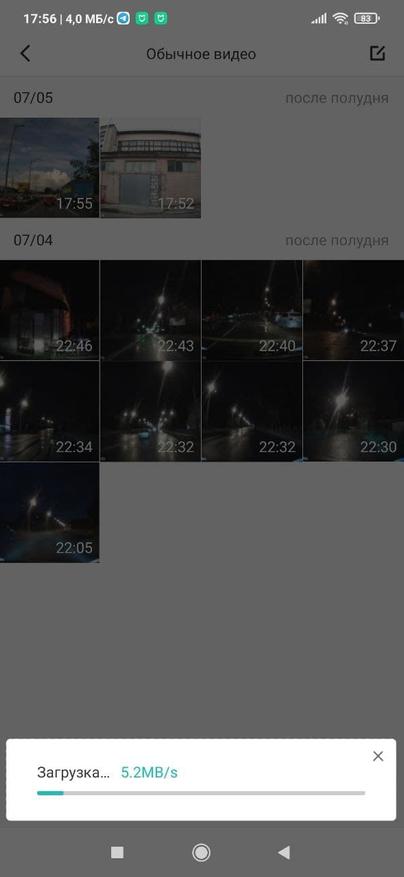
В настройках можно установить чувствительность сработки датчика удара. А также, настройки чувствительности детекции движения, при наблюдении за припаркованном авто.
Настройки интервальной фотосъемки требуют наличия кабеля постоянного подключения регистратора к бортовой сети автомобиля.
Продолжительность записанного видео можно регулировать в диапазоне от 1 2 или 3 минуты. так же можно изменить кодирование видео с высокого до низкого, а также сменить разрешение записи с 2304*1296 пикселей до 1920 на 1080. А также выставить подавление мерцания 50-55 или 60 Герц (по умолчанию).
Для безопасности, я все же рекомендую сменить пароль WiFi на устройстве. А вот отключать WiFi не рекомендую, так как потом можно банально не вспомнить как его включить, тем более, если случится аварийная ситуация и надо будет быстро просмотреть отснятое видео.
Если вы часто ездите с маленьким ребенком, который может проснуться от любого звука, или вас просто напрягает звук включения регистратора, его можно так же отключить. Немного корявый перевод, но по умолчанию запись звука встроенным микрофоном запрещена, для записи звука регистратором, надо включить этот пункт в меню «Запись». Громкость голосовых подсказок, также, можно регулировать высокая, умеренная и низкая.
Если у вас аккумулятор в автомобиле уже не очень хороший, то можно задать время автоматического выключения регистратора, при режиме записи видео на парковке. По умолчанию выставлено не выключать автоматически, можно установить интервал 5, 10 или 20 минут.
Так же можно синхронизировать время с телефон, изменить формат даты и язык, при необходимости отформатировать карту памяти или вообще сбросить регистратор к заводским настройкам.
На момент съемки обзора прошивка у регистратора была версии 1,00 от 10 июня 2021 года.
Подключение в авто
Черный провод вешаем на постоянный минус, красный на постоянный плюс, а желтый должны подключить именно в то место, где при включении зажигания появляется +12Вольт. Тогда будет нормально включаться режим регистратора и режим наблюдения за парковой. На примере это будет выглядеть вот так. Когда питание подается на красный и желтый провод – регистратор работает в режиме обычного видеорегистратора, но стоит пропасть питанию с желтого провода, система автоматически, через 5 минут, переходит в режим мониторинга парковки. О чем нам сообщает голосовая подсказка с регистратора. В целом все подсказки очень удобны и понятны и большой плюс, что нет необходимости прошивать регистратор, достаточно выбрать свой язык в настройках. Подсказки тоже обширные от уведомления о включении/выключении WiFi до уведомления о происшествии в парковочном режиме. Когда питание на желтом проводе снова появляется, режим парковки отключается.

Протираем место на лобовом, клеим прозрачную электростатическую наклейку и на нее уже клеим регистратор с помощью двухстороннего скотча.

Я выбрал альтернативный путь, без всяких прокладок, а прямо на лобовое, зато с нашими дорогами будет точно надежно. Только перед приклеиванием, обязательно подключаемся с помощью Программного обеспечения и очень точно позиционируем наш регистратор.

Если подключить регистратор просто к прикуривателю, то при подаче питания (считай включении зажигания) регистратор автоматически включается, а после выключения зажигания, сохраняет видео и выключается.

Как подключать постоянное питание, решайте сами, если нет понимания и знаний, лучше доверить это автоэлектрику.
Информация о видео и фото
Если говорить про качество видео, то разрешение 2304*1296 пикселей, битрейт 16 Мб/с, а количество кадров составляет 30 в секунду. Формат видео MPEG-4 а кодек используется HVCL (High Efficiency Video Coding). 1 минута видео занимает 120 мегабайт места на карте памяти.
Если изменить кодирование видео с высокого на низкое, то, по сути, я ничего и не заметил, кодек сменился на AVC (Advanced Video Codec). Единственное отличие параметр Overall bit rate был 22,9 Мб/с, а стал 16,8. Значит-таки лучше использовать кодированию с параметром Высокое, так средний битрейт видео получается получше.
Фотография имеет разрешение 2304*1296. А судя по данным EXIF, изготовитель камеры SigmaStar, фокусное расстояние 7 мм, а светосила 3,7
Небольшой кусочек видео, снятого днем и ночью. Больше видео в моем плейлисте «Примеры видео, снятого различными смартфонами, камерами регистраторами» там же в описании под видео находятся ссылки на оригинальные файлы с регистратора. Лучше скачать их и посмотреть, так сказать вживую, а не видео с пережатым качеством. Но присматривая ночное видео, откровенно скажу, что качество у регистратора 1S именно в ночной съемке было лучше, а вот качество видео, снятого днем мне, понравилось.
По умолчанию, после отключения питания включится парковочный режим, о нем нам скажет голосовая подсказка. И как мы видим, регистратор начинает запись по датчику удара, то есть не будет писать 24/7, а использует ресурс карты памяти более лучше, но при этом постоянно, так сказать, «на чеку». Если произошел удар (ДТП, или просто кто-то ударил по авто), регистратор записывает минутное «аварийное видео» в раздел «Паркинг». Поэтому в настройках, параметр чувствительность в разделе парковочного режима, я рекомендую выставить максимальную.
Пример видео в режиме парковки, режим будет очень удобен и в целом, будет способен «отбить» покупку регистратора, если на парковке вас притрет другой автомобиль, или очумелый и безумный человек повредит ваше авто. После подключения питания регистратор сообщит о том, что было какое-то происшествие – «Есть новое видеонаблюдение за припаркованным авто, для его просмотра откройте галерею.
А вот пример таймлапса, это реально очень красиво, особенно если вы запарковались в какой это очень красивом месте на природе или просто хотите поснимать ночное небо с большими звездами. В настройках выставляем запись таймлапаса и выключаем зажигание автомобиля.
Видеообзор
Мой канал в телеграмм @valendarr — https://t.me/valendarr
Выводы
Добрый день!
В том году решил приобрести регистратор, посмотрел, что есть в продаже чтоб было – «не дорого и сердито», остановился на всем известном 70mai Dash Cam 1S, про него много кто уже отписывал, но в основном все ставят его без специального комплекта "70mai hardware kit", а ведь только с ним можно будет включить режимы: "Мониторинг парковки" (Parking surveillance) и "Ускоренное видео" (Time-lapse). Мне интересны эти функции и изначально хотел самостоятельно собрать модуль на подобии специального kit комплекта (из двух понижающих модулей), но дело подходило к распродаже 11.11 поэтому решил заказывать регистратор сразу с дополнительным спец комплектом т.к. были скидки, пришло все быстро, но вот установил в машину только сейчас.
Перед установкой посмотрел кто как подключает питание, в итоге подключают либо к блоку «ЭРА ГЛОНАСС», либо к блоку предохранителей. Но я решил сделать по-своему т.к. на блоке «ЭРА ГЛОНАСС» не нашел постоянного питания +12, а в блок предохранителей не захотел лепить эти «лишние» провода. Питание я взял с проводов что идут к магнитоле, и по нескольким причинам: сразу все нужные провода (АСС и постоянные +12 и минус), штатная проводка вся остается целой т.к. подключение я сделал к колодке магнитолы, и еще блок питания регистратора не будет так греться как к примеру, если его ставить под крышей возле блока «ЭРА ГЛОНАСС» (думаю летом там ему будет жарковато).
Работы по установке в общем то и не много, провода подпаивал к колодке дома, а в машине осталось только подключить фишки и прокинуть кабель, прокинул его не разбирая стойки салона под уплотнительной резинкой.
Также для активации режимов: "Мониторинг парковки" и "Ускоренное видео" необходимо прошить регистратор другой прошивкой с сайта 4PDA, делов на пару минут просто кидаем на флэшку файлик и включаем регистратор и через минуту он уже с другой прошивкой. Прошивок много с разными озвучками я в итоге остановился на «тихой», чтоб меньше разговаривал. Результатом доволен, оставил в работе режим "Мониторинг парковки" т.к. в режиме ожидания он не потребляет электричество и совсем не будет садить аккумулятор, а вот режим «Ускоренное видео" электричество потребляет почти так же как потребляет регистратор в штатном режиме записи. Режим «Ускоренное видео" подойдет если надо за кем-то или чем-то долго проследить, но и тут совсем в ноль аккумулятор не высадит т.к. в модуле kit комплекта предусмотрена защита от разряда т.е. регистратор будет работать пока вольтаж не просядет до 11,5V после отключается самостоятельно.
P/s/ от штатного комплекта регистратора остался зарядник на 2,4А и штатный кабель для подключения регистратора, думал это зарядник закинуть в машину на всякий случай, но вот при его проверке обнаружил, что есть расхождение с заявленными характеристиками, а именно при нагрузке он начинает задирать вольтаж до 5,55V. Вначале удивился ведь фирма то вроде не плохая, но потом посмотрев на трехметровый кабель из комплекта подумал, что они так видимо решили скомпенсировать потерю напряжения на длинном кабеле, сделал замеры с кабелем и догадки подтвердились, характеристики на конце кабеля соответствуют заявленным. Вывод: не желательно использовать штатный зарядник, без длинного кабеля, для зарядки гаджетов которым нужно 5V.
Смотрим фото/видео там все более понятнее.
Снял небольшое видео сколько в разных режимах потребляет электроэнергии 70mai Dash Cam 1S —
Читайте также:

